win10怎么设置登陆密码和取消登陆密码的方法
- 时间:2015年04月02日 17:43:31 来源:魔法猪系统重装大师官网 人气:15373
有些用户电脑重要资料比较多,需要设置密码,有些用户电脑只在家使用,觉得登录密码比较麻烦,那么小编今天带来了一篇完整的教程帮助大家解决win10设置登陆密码和win10取消登陆密码。
win10设置登陆需要/取消登陆密码:

1:点击桌面左下角的win键,在开始菜单的搜索框输入运行,搜索到运行后,点击如下图的运行程序
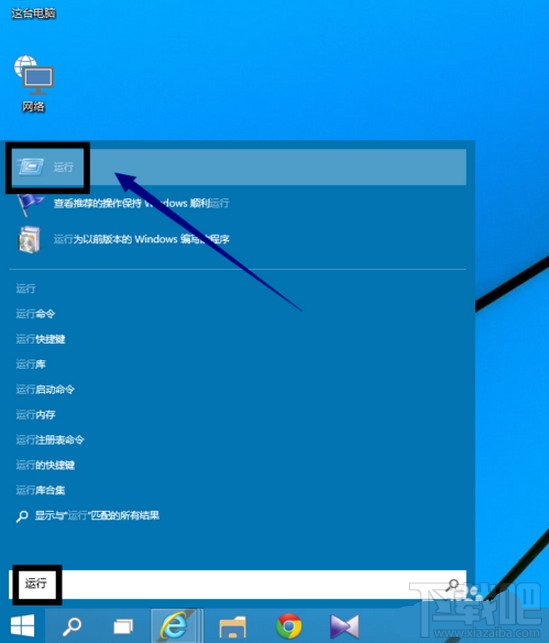
2:打开运行程序,在空白框输入netplwiz,然后点击确定按钮,
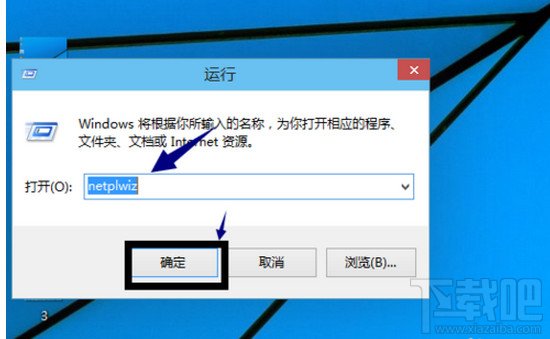
3:需要登录账号密码:打勾,“要使用本计算机,用户......”,在点击“应用”,就需要填账号跟密码就ok。
取消登陆密码:进入账户页面,选择一个账户,将下图所示的要使用计算机,用户必须输入用户名和密码复选框的勾去掉
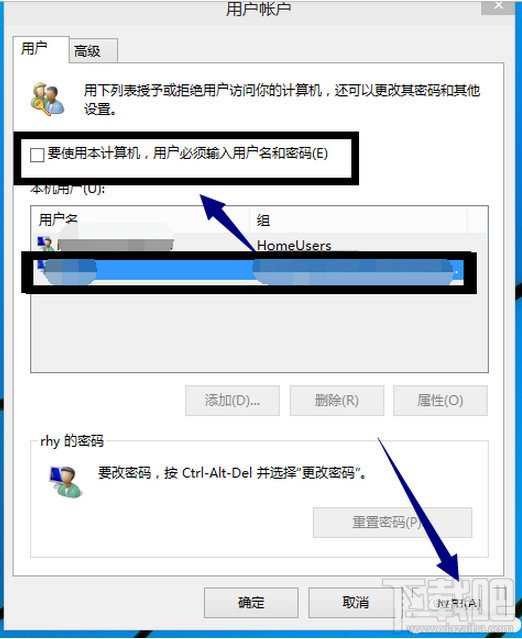
4:取消登陆密码:弹出密码账户界面,输入密码,点击确定完成修改,下次将自动以此账户直接登录,免输密码!
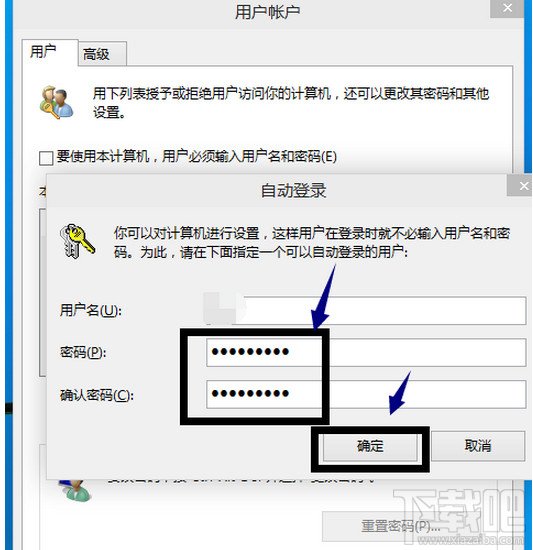
童鞋们有没有按照上面的方法操作好呢?希望对你有帮助哦。









